
- 软件




安卓版/中文/

免费版/中文/

安卓版/中文/

安卓版/中文/
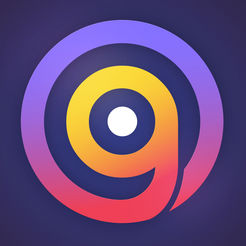
中文/

中文/

安卓版/中文/

安卓版/中文/

免费版/中文/

免费版/中文/
图像处理软件哪个好?PaintDotNet图像处理软件界面简洁,使用方便,绿色无需安装,支持图像剪切,一键美化等功能,且不会损坏照片质量,有需要的用户可以直接下载!
PaintDotNet是一款非常强大的快速修图软件,内置两个处理模块,第一个是手动绘图,您可以在软件上使用绘图工具构建手绘作品,就像是在PS软件上绘画一样,第二个是图片处理功能,你可以将一张图片添加到PaintDotNet上,利用文字工具、调色工具、绘图工具对图片上的内容进行修改,从而增加图片的绘制内容;本软件提供多种绘图工具,包括油漆桶、渐变、剪裁、文字、画笔工具、多边形工具、矩形工具,您可以利用这些工具绘制自己需要的图形。
PaintDotNet工具面板与PS的感觉比较一致,其基本功能如选取、移动、魔棒、文字、色彩吸管、克隆、画笔、橡皮、颜色替换、刷子、直线、矩形、椭圆等共20项。就数量和各工具的调整参数而言,与PS差距不小,不过满足日常的基本应用应该没有问题。
在PaintDotNet中,各项工具的使用方法与PS基本保持一致,比如克隆工具,均采用Ctrl+鼠标左键定义“源”,并使用鼠标左键进行克隆。
PaintDotNet的范围选取工具包括矩形、椭圆、套索、魔棒。当选定范围时被选定区域显示为浅蓝色,同时区域边沿会有运动的点画线标识,动态效果十足。
文字功能在PaintDotNet中显得比较弱,字体格式调整的参数几乎空白。不过PaintDotNet对中文字体支持比较好,笔者安装的数十种字体均可以正常显示并应用。字体工具中与PS中使用习惯不同的是其移动方式,在Paint. NET中添加的文字右下角会出现一个十字光标的按钮,点击该按钮可以轻松移动文字对角,使用起来极为方便。
“层”概念的引入使PaintDotNet有了质的提升,新层可设置名称、显示与否、混合模式(7种)、透明度(0-255)等参数。
简单直观的用户界面
PaintDotNet使用Windows Aero 界面,具有立体感、透视感,使用户拥有了家的感觉。另外由于其简单直观的界面,使用户很容易找到自己需要的工具。两侧共有四个窗口——工具、历史记录、颜色和图层。用户可以在窗口顶部的下拉菜单中自行选择删除或添加。
键盘快捷键
熟悉PS软件的人都知道,它支持许多键盘快捷键,而Paint. NET也支持。当鼠标悬停在一个工具上时,就会显示出该工具的名称以及所代表的快捷键。
性能
PaintDotNet运行很快速,不管你是哪种类型的电脑,PaintDotNet运行速度都很快。不过这也不能说明它就不会出现崩溃现象,目前只希望它能继续保持下去。
在线社区
PaintDotNet最大的特色就是有一个活跃的在线社区,用户之间可以进行交流和讨论问题。在PaintDotNet论坛上有两个主要特点就是教程和插件。在线社区是一个不错的主意,相信这会帮助用户及时的解决问题。
特殊效果
PaintDotNet图像编辑器上有大量的特殊效果,从增强图像效果(包括调整图像的对比度和色彩)到去除红眼等,这里就不再一一列举了。如下:
1、原始图像
2、膨胀效果
3、软化写真效果
4、铅笔素描效果
各种强大的工具
PaintDotNet不只具有特殊的效果,它还拥有各式各样的强大工具。从3.0新版本的渐变工具到着色工具。如果你不会用某项工具,还有教程可以帮助你。
历史记录
处理图像的每个动作,都会在历史记录上进行存储,你可以不停的“撤销”与“恢复”。有时候因画错了一个地方而感到很沮丧,但是通过历史记录可以进行挽回。不过小编在这要提醒一句,如果你是一名设计人员,尽量还是少用该功能。
免费
免费的工具总是能得到用户的格外青睐。
注意:Paint.NET需要.net Framework 2.0运行环境。
全新异步、完全多线程的渲染引擎,对大图像的处理性能大大提升
改进选择工具,包括去锯齿的选择
改进用户界面,提升用户体验
支持图直接与混合模式以及软刷子刷工具。
更平滑的鼠标输入

图片处理软件的作用都已是大家有目共睹了的,偷天换日之本领真可谓让你惊叹不已。图片处理软件繁多,各有各的有点,主要还是看各位对图片处理的程度而定,既有专业的也业余的。在繁多的图片处理软件当photoshop算是最
 Capture NX-D(尼康捕影工匠)v1.6.4 中文版图像处理 / 340M
Capture NX-D(尼康捕影工匠)v1.6.4 中文版图像处理 / 340M
 AE烟雾水墨抠像插件(MagicKey)v1.1 免费版图像处理 / 157KB
AE烟雾水墨抠像插件(MagicKey)v1.1 免费版图像处理 / 157KB
 CorelDRAW x8中文版图像处理 / 727.3M
CorelDRAW x8中文版图像处理 / 727.3M
 ReelSmart Motion Blur(AE/PR逼真的运动模糊插件)v6.4 汉化版图像处理 / 22.6M
ReelSmart Motion Blur(AE/PR逼真的运动模糊插件)v6.4 汉化版图像处理 / 22.6M
 美图秀秀2019电脑版v6.0.2.1 官方版图像处理 / 28.6M
美图秀秀2019电脑版v6.0.2.1 官方版图像处理 / 28.6M
 acdsee精简版v5.0.16 绿色版图像处理 / 5.2M
acdsee精简版v5.0.16 绿色版图像处理 / 5.2M
 AE节点式三维粒子星辰特效插件v1.5.0 破解版图像处理 / 100.7M
AE节点式三维粒子星辰特效插件v1.5.0 破解版图像处理 / 100.7M
 Trapcode Particular CC2017v4.1 中文版图像处理 / 249.1M
Trapcode Particular CC2017v4.1 中文版图像处理 / 249.1M
 渲梦工厂扮家家版(含激活码)v3.0 离线破解版图像处理 / 57.2M
渲梦工厂扮家家版(含激活码)v3.0 离线破解版图像处理 / 57.2M
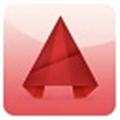 AutoCAD2021经典模式插件V1.0 绿色免费版图像处理 / 324KB
AutoCAD2021经典模式插件V1.0 绿色免费版图像处理 / 324KB